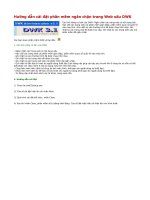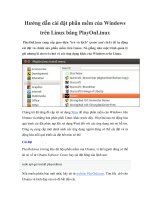HƯỚNG DẪN CÀI ĐẶT PHẦN MỀM Pro ENGINEER Wild Fire 5.0 pdf
Bạn đang xem bản rút gọn của tài liệu. Xem và tải ngay bản đầy đủ của tài liệu tại đây (619.9 KB, 4 trang )
HƯỚNG DẪN CÀI ĐẶT PHẦN MỀM
Bước 1: Đưa đĩa DVD cài đặt vào đầu đọc, chép file lisence.dat trong thư mục PWF5.0M020_Win32_crk
vào ổ cứng trên máy. Ví dụ chép vào ổ C:/.
Bước 2: Dùng notepad để mở file lisence.dat. (Chuột phải vào file lisence.dat chọn Open with… Hiện lên
cửa sổ > Chọn notepad, với Windows 7 hoặc Vista, nếu bạn không tìm thấy Notepad thì chọn Browser và
chỉ đến tập tin notepad.exe theo đường dẫn C:/Windows/System32)
Bước 3: Mở file Setup.exe trong ổ đĩa
để tiến hành cài đặt, trong cửa sổ hiện
cài đặt hiện ra, chép số PTC HostID ra
giấy(Hình 1):
Hình 1
Bước 4: Trở lại cửa sổ Notepad đang mở file
lisence ở bước 2, thay thế toàn bộ các kí tự
00-00-00-00-00-00 thành số vừa chép ra
giấy ở bước 3 (Chép đúng như các kí tự hiển
thị ở trong cửa sổ bước 3, kể cả kí tự “-“,
phân biệt chữ thường chữ hoa).
Cách làm
nhanh:
- Bôi chọn dòng có các kí tự 00-00-00-00-
00-00 ở dòng trên cùng, nhấn chuột phải
chọn Copy (Hình 2)
Hình 2:
- Vào Edit chọn Replace… Ctrl+H (Hình 3)
Hình 3:
Hình 4:
Sau đó nhấn Replace All. (Hình 4) và đóng cửa sổ này.
- Lưu file: vào File > Chọn Save (Hình 6).
- Đóng cửa sổ Notepad.
Hình 6
Bước 7: Trở lại cửa sổ ở bước 3, nhấn Next
để tiếp tục cài đặt, trong cửa sổ kế tiếp,
nhấp chuột trái vào ô I accept, chữ Next sẽ
sáng lên, nhấn vào chữ Next để tiếp tục
(Hình 7).
Hình 7
Bước 8: Nhấp chuột vào dòng
Pro/ENGINEER & Pro/ENGINEER
Mechanica (Hình 8)
Hình 8
Bước 9: Chọn thư mục cài đặt, chú ý: ổ đĩa
cài đặt phải còn trống ít nhất 5 GB.
- Nhấp chuột vào dấu “+” ở Product
Features để xổ menu con bên trong,
trong phần Options, chọn Install all sub-
features để cài đặt các thành phần cần
thiết (Hình 9).
- Nhấp chọn Next để tiếp tục.
Hình 9
Bước 10: Trong cửa sổ hiện ra nhấn nút
Add (Hình 10)
Hình 10
Bước 11: Trong cửa sổ nhỏ hiện lên, chọn
dòng cuối cùng (Locked lisence file), sau
đó nhấp chuột trái vào biểu tượng thư mục
để chỉ đến file lisence.dat đã được chỉnh
sửa ở bước 6. (Hình 11)
Sau đó nhấn OK. Nếu làm đúng đến bước
này, kết quả sẽ hiện lên giống hình 12.
Nhấn Next để tiếp tục.
Hình 12
Hình 11
Bước 13: Tiếp tục nhấn Next cho đến khi phần mềm được cài đặt hết vào máy, trong quá trình cài đặt phần
mềm có hỏi cài đặt Java Runtime thì nhấn I accept và Next để cài vào.
Cài đặt xong, nhấn Next và Exit để kết thúc cài đặt.
Bước 14: Trở lại thư mục PWF5.0M020_Win32_crk.exe trong ổ DVD và chép file proe_WF5_Win32_crk.exe
vào trong thư mục C:\Program Files\proeWildfire 5.0\i486_nt\obj (nếu bạn cài đặt vào nơi khác thì chép vào
<thư mục cài đặt \i486_nt\obj >.
Chạy file này và nhấn Next > OK > Next > OK > Next > OK > Next > OK > Finish > OK (Nhấn Next cho
đến khi nút nhấn Next hiện lên thành Finish thì nhấn vào đó một lần nữa thì mới xong).
Nếu bạn cài đặt trong Windows 7 hoặc Vista thì khi bẻ khóa sẽ bị báo lỗi, lúc này bạn đóng cửa sổ bẻ
khóa và nhấn chuột phải vào file PWF5.0M020_Win32_crk.exe rồi chọn Run as administrator là sẽ bẻ khóa
thành công. Về cơ bản bạn đã có thể sử dụng Pro ENGINEER để thiết kế.
Chúc bạn thành công!